5 formas de automatizar una copia de seguridad de un archivo en Linux
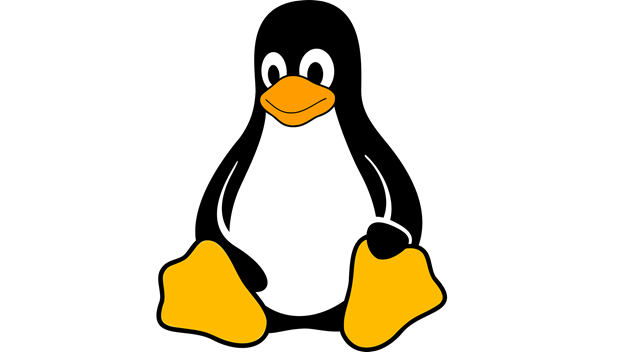
- 3964
- 345
- Adriana Tórrez
Apenas debe decirse, pero almacenar y mantener la integridad de su sistema operativo, información personal y archivos personales es básico para la gestión de datos. Si bien los desastres son raros en Linux, proteger sus datos de los bloqueos del sistema, los archivos corruptos y las computadoras perdidas o robadas sigue siendo una necesidad absoluta.
La copia de seguridad de sus archivos protege sus datos de la corrupción y restaura sus datos en el caso poco probable de que algo salga mal. Linux facilita las copias de seguridad de archivos para los nuevos usuarios en su plataforma. Ya sea que desee poner todo en el piloto automático o administrar los elementos de la esencia de un archivo de copia de seguridad por archivo o carpeta por carpeta, Linux tiene la capacidad de ofrecer copias de seguridad precisas con un alto grado de personalización.
Tabla de contenido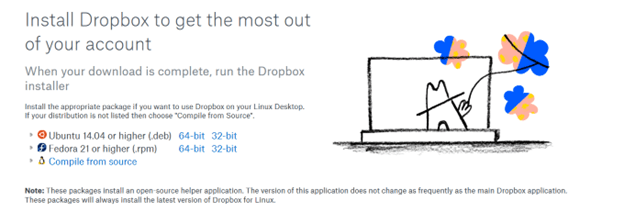
A medida que instaló primero Gdebi, debería ver una ventana emergente desde el instalador del paquete con un botón para hacer clic que dice Paquete de instalación.
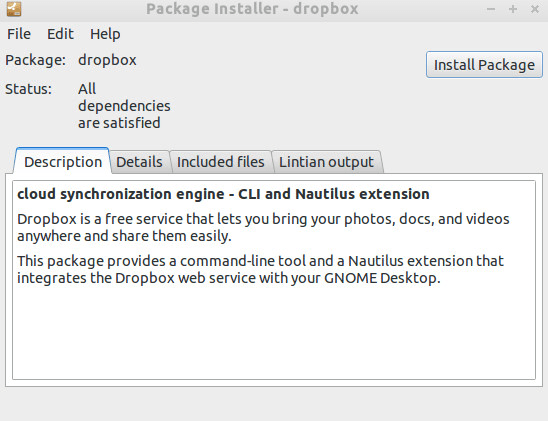
Si no instaló primero Gdebi, puede usar este comando para instalar manualmente Dropbox en Terminal.
$ sudo gdebi dropbox_2015.10.28_amd64.debutante
Ahora verá un cuadro emergente pidiéndole que inicie Dropbox para completar la instalación. Hacer clic Iniciar Dropbox.
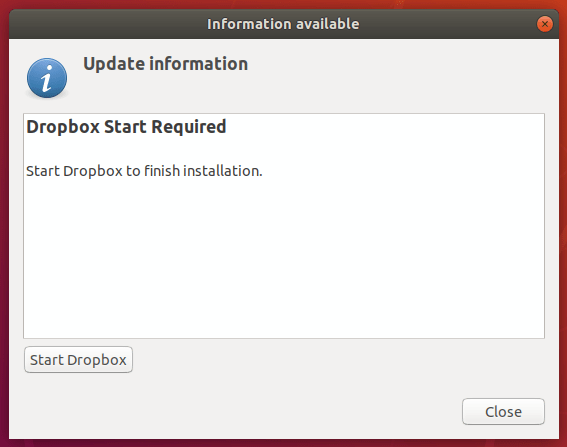
Para descargar la propiedad Daemon (proceso de fondo), haga clic en DE ACUERDO.
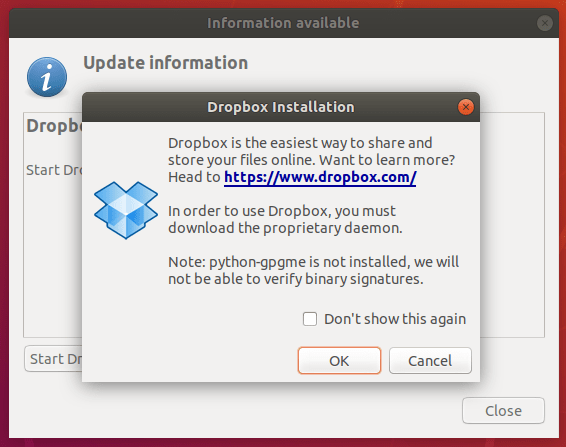
Cuando se complete la descarga, salga de la caja emergente. La página de inicio de sesión de Dropbox se abrirá automáticamente en su navegador web.
Si ya tiene una cuenta de Dropbox, inicie sesión. Si no lo hace, regístrese para uno.
El proceso de instalación colocará una carpeta en su escritorio de Ubuntu llamado Dropbox. Los datos en esta carpeta se sincronizarán en todos los dispositivos donde haya instalado Dropbox, así como el sitio web de Dropbox.
Si lo desea, también puede crear subcarpetas que también se guardarán en la misma jerarquía a su cuenta en línea.
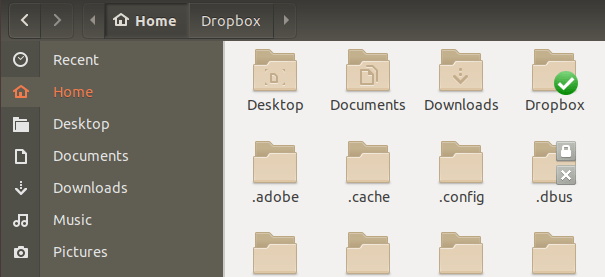
Bacula
Bacula es una de las soluciones de recuperación y respaldo de Linux más populares y ampliamente utilizadas. Es de código abierto y permite a los usuarios:
- Los datos de copia de seguridad.
- Verificar datos en redes.
- Recuperar archivos dañados o perdidos rápidamente.
Hay dos versiones de Bacula. La versión básica incluye todas las características que necesita para hacer una copia de seguridad y recuperar sus archivos. Si está buscando funciones más avanzadas, también ofrecen una solución empresarial.
Con Bacula, puede ejecutarlo por completo en una computadora y hacer una copia de seguridad de sus datos a otros tipos de medios, como disco y cinta. Es eficiente y relativamente fácil de usar. Bacula es escalable debido a su diseño modular y funciona en una sola computadora, así como en una red extensa con cientos de máquinas.
Bacula no requiere intervención, ya que es una tarea automatizada una vez que está configurada a través de una interfaz web, consola de línea de comandos o GUI.
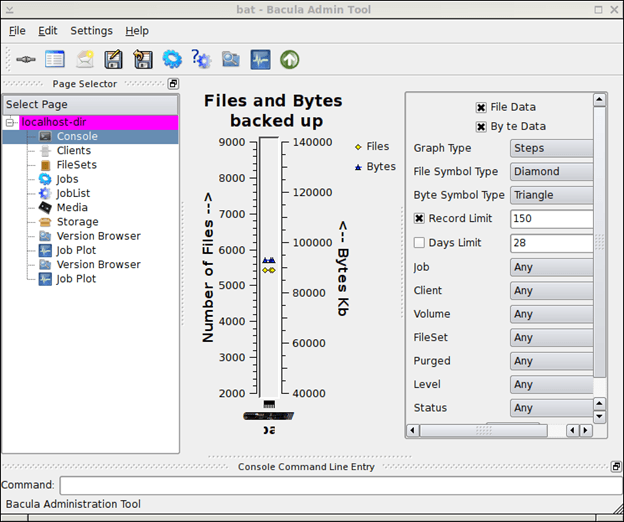
Para aprender a instalar Bacula, lea la Guía de instalación de la comunidad de Bacula.
Software
Flyback es un programa de software que retrocede y restaura sus archivos. Es una herramienta de instantánea basada en rsync (Un comando para copiar y sincronizar directorios y archivos tanto a nivel local como de forma remota.)
La funcionalidad es similar a la máquina de tiempo de Mac OS al crear directorios de copia de seguridad sucesivos que reflejan los archivos que desea hacer copias de seguridad.
También se detiene los archivos sin cambios en su copia de seguridad anterior. Usando el volante, los usuarios no desperdician espacio en disco y al mismo tiempo les permite tener acceso a sus archivos sin un programa de recuperación.
Si hace una copia de seguridad de una unidad externa y su computadora se bloquea, puede mover la unidad externa a un nuevo dispositivo. Usando cualquier navegador, puede copiar su última copia de seguridad.
Algunas de las características incluyen la capacidad de:
- Programar varias copias de seguridad.
- Ejecute copias de seguridad selectivas automáticamente.
- Programar cuándo eliminar automáticamente las copias de seguridad antiguas.
- Tener control sobre la ubicación de la copia de seguridad, así como qué incluir o excluir.
- Escanee su estructura de directorio durante un proceso de copia de seguridad.
- Realice una copia de seguridad de cualquier directorio a cualquier ubicación, incluido un disco externo.
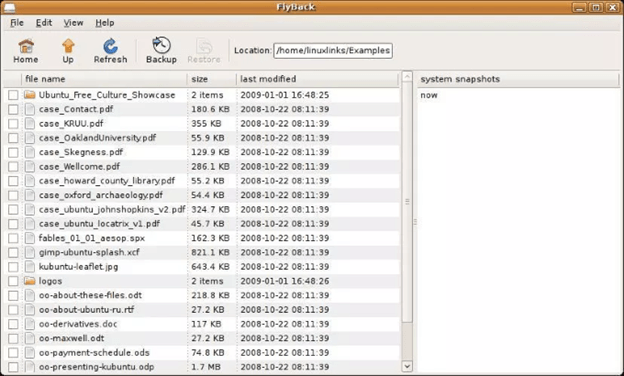
Aprenda a instalar y usar Flyback para hacer una copia de seguridad automáticamente de sus archivos en Linux.
Relajarse
También llamado Trasero, Relájate y recompensa es una herramienta para hacer una copia de seguridad de tus archivos en Linux. Es fiel a su nombre en que una vez que lo instala y lo configura, no hay nada más que necesite hacer. La copia de seguridad y la restauración de sus archivos se realizan automáticamente.
La configuración es fácil y no hay necesidad de realizar el mantenimiento. Tanto los usuarios domésticos como los usuarios empresariales pueden beneficiarse de.
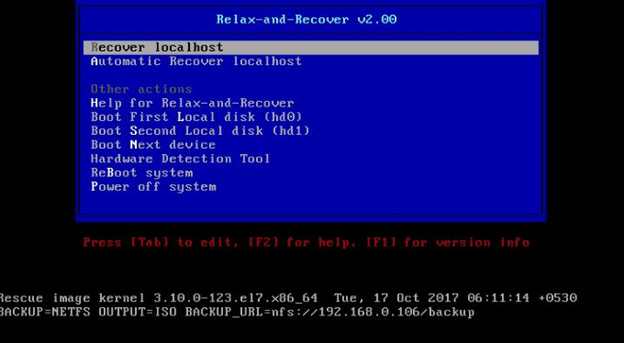
Use la guía QuickStart para intentar relajarse y recuperar.
fwbackups
Otra herramienta gratuita y de código abierto es fwbackups. Es simple pero poderoso, lo que le permite realizar copias de seguridad fácilmente.
Programe copias de seguridad a computadoras remotas y nunca se preocupe por perder datos. Algunas de sus muchas características incluyen:
- Configuración de copia de seguridad flexible.
- Una interfaz simple.
- La capacidad de hacer una copia de seguridad de todos sus archivos.
- Excluir directorios o archivos para que se respalde.
El software gratuito y de código abierto de FWBackups es multiplataforma y está lleno de características ricas. Es una interfaz simple e intuitiva le permite hacer una copia de seguridad de sus archivos fácilmente.
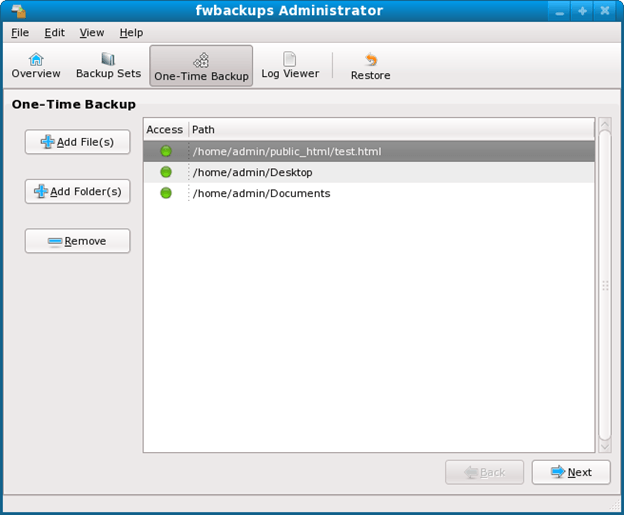
Aprenda a instalar y usar fwbackups para copias de seguridad fáciles y automatizadas de su guía de usuario.
- « Qué hacer si cree que su computadora o servidor ha sido infectado con malware
- Cómo reinstalar Linux Mint sin perder sus datos y configuraciones »

